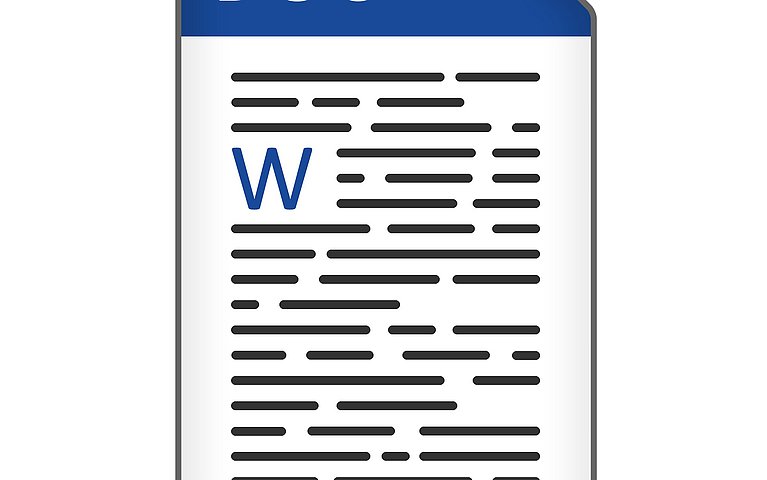
Zitate in Word: Wie Sie indirekte Zitate in Word einfügen
Anleitung: So fügen Sie ein indirektes Zitat in Word ein
Indirekte Zitate, in denen Sie mit eigenen Worten das Gedankengut eines anderen Autors wiedergeben, kennzeichnen Sie in der Regel mit Zusätzen wie „vgl.“, „nach“ oder „ich folge hier“.
Dafür bietet Word in den üblichen Dialogfeldern allerdings keine Option an. Sie können den voranzustellenden Text aber durch eine direkte Bearbeitung des Zitat-Feldes einfügen. Wir zeigen Ihnen, wie Sie vorgehen:
Fügen Sie den Hinweis auf die Quelle zunächst wie gewohnt per VERWEISE-ZITATE UND LITERATURVERZEICHNIS-ZITAT EINFÜGEN und Auswahl des gewünschten Werkes ein.
Klicken Sie mit der rechten Maustaste auf den eingefügten Quellenverweis und wählen Sie im aufklappenden Kontextmenü den Befehl FELD BEARBEITEN an.
Es öffnet sich ein Dialogfeld, in dem die aktuellen Schalter der Feldfunktion „Citation“ angezeigt werden.
Geben Sie am Ende des Feldes FELDFUNKTIONEN den Schalter „\f“ und dahinter in Anführungszeichen den Text ein, der dem Quellenverweis vorangestellt werden soll. Wenn Sie zum Beispiel den Text „vgl.“ voranstellen wollen, geben Sie folgendes ein:
\f "vgl. "
Die komplette Feldfunktion könnte dann wie folgt aussehen:
CITATION Autor11 \l 1031 \f "vgl. "Klicken Sie auf OK, um das Dialogfeld zu schließen. Word aktualisiert das Zitat-Feld sofort, so dass vor dem Namen des Autors der gewünschte Zusatz erscheint.










